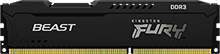Banyak orang bermimpi merakit PC mereka sendiri, tetapi tidak yakin harus mulai dari mana. Kingston akan membantu Anda mendapatkan awal yang baik dengan membahas komponen yang diperlukan dan dasar perakitan, sehingga Anda dapat menjadi yakin dalam upaya Anda mencari peralatan terpersonalisasi terbaik.
Ketika merakit PC, anggaran sering menjadi perhatian utama. Merakit komputer khusus yang sempurna untuk kebutuhan Anda dapat menjadi lebih murah dibandingkan membelinya di toko dalam keadaan siap pakai. Namun, hal itu sering bergantung pada pencarian barang murah dan memilih hanya komponen yang diperlukan untuk rakitan Anda. Jika Anda sedang merakit workstation untuk bisnis penyuntingan video, Anda mungkin bisa mengabaikan sistem pencahayaan RGB dan pendinginan cair.
Pertimbangan penting lainnya adalah ukuran. Kotak komputer Anda harus cukup besar untuk memuat semua komponen Anda dengan aman. Bagaimana Anda akan mengorganisasikannya? Dengan PSU yang dipasang di atas atau di bawah? Keduanya memiliki kelebihan masing-masing. PSU yang dipasang di bagian bawah memberikan stabilitas pada kotak komputer Anda karena titik berat yang lebih rendah. PSU yang dipasang di belakang memberikan lebih banyak opsi pendinginan.